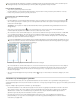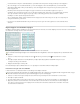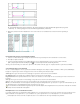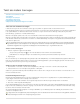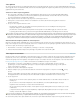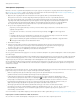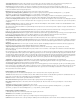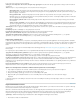Operation Manual
Naar boven
bevat, staan deze namen in het menu Celbereik.
Verborgen cellen importeren die niet in de weergave zijn opgeslagen Bevat alle cellen die zijn opgemaakt als verborgen cellen in het Excel-
spreadsheet.
Tabel Geeft op hoe de spreadsheetgegevens in het document worden weergegeven.
Opgemaakte tabel InDesign probeert de Excel-opmaak te behouden, maar het is mogelijk dat niet alle opmaak van tekst in iedere cel
behouden blijft. Als de spreadsheet niet is ingesloten, maar gekoppeld en u de koppeling bijwerkt, wordt alle opmaak die in InDesign op de
tabel is toegepast, overschreven.
Niet-opgemaakte tabel De tabel wordt geïmporteerd zonder opmaak van de spreadsheet. Als u deze optie selecteert, kunt u een
tabelstijl toepassen op de geïmporteerde tabel. Als u tekst opmaakt met behulp van alinea- en tekenstijlen, blijft de opmaak ook behouden
als u de koppeling naar de spreadsheet bijwerkt.
Niet-opgemaakte gelabelde tekst De tabel wordt geïmporteerd als tabgescheiden tekst die u in InDesign of in InCopy kunt omzetten
naar een tabel.
Slechts één keer opgemaakt De in Excel gebruikte opmaak blijft tijdens het importeren in eerste instantie behouden in InDesign. Als het
spreadsheet gekoppeld is, in plaats van ingesloten, worden opmaakwijzigingen die worden aangebracht in het spreadsheet genegeerd in
de gekoppelde tabel als u de koppeling bijwerkt. Deze optie is niet beschikbaar in InCopy.
Tabelstijl Past de door u opgegeven tabelstijl toe op het geïmporteerde document. Deze optie is alleen beschikbaar als Niet-opgemaakte tabel is
geselecteerd.
Celuitlijning Bepaalt de celuitlijning voor het geïmporteerde document.
Inclusief inline-afbeeldingen Behoudt de inline-afbeeldingen van Excel-documenten in InDesign.
Aantal op te nemen decimalen Bepaalt het aantal decimalen in spreadsheetgetallen.
Typografische aanhalingstekens gebruiken Zorgt ervoor dat in de geïmporteerde tekst gekrulde aanhalingstekens (“ ”) en gekrulde
apostroffen (’) in plaats van rechte aanhalingstekens (" ") en apostroffen (') worden gebruikt.
Importopties gelabelde tekst
U kunt een tekstbestand importeren (of exporteren) en daarbij via gelabelde tekst de opmaakmogelijkheden van InDesign gebruiken. Gelabelde-
tekstbestanden zijn tekstbestanden met informatie over de opmaak die u in InDesign wilt toepassen. Tekst die op de juiste manier is gelabeld, kan
vrijwel alles beschrijven wat in een InDesign-artikel kan worden weergegeven, inclusief de kenmerken op alinea- en tekenniveau, en speciale
tekens.
Voor informatie over het opgeven van labels bekijkt u het bestand Tagged Text op www.adobe.com/go/learn_id_taggedtext_cs5_nl (dit is een
PDF-bestand).
De volgende opties zijn beschikbaar wanneer u een gelabeld tekstbestand importeert en Importopties selecteert in het dialoogvenster Plaatsen.
Typografische aanhalingstekens gebruiken Zorgt ervoor dat in de geïmporteerde tekst gekrulde aanhalingstekens (“ ”) en gekrulde
apostroffen (’) in plaats van rechte aanhalingstekens (" ") en apostroffen (') worden gebruikt.
Tekstopmaak verwijderen Verwijdert opmaak, zoals lettertype, tekstkleur en tekststijl uit de geïmporteerde tekst.
Conflicten met tekststijlen oplossen met Bepaalt welke teken- of alineaopmaakstijl wordt toegepast bij een conflict tussen de opmaakstijl in het
gelabelde tekstbestand en de opmaakstijl in het InDesign-document. Selecteer Publicatiedefinitie om de definitie te gebruiken die reeds is
gedefinieerd voor die opmaakstijl in het InDesign-document. Selecteer Gelabelde-bestandsdefinitie als u de stijl wilt gebruiken die is gedefinieerd
in de gelabelde tekst.
Lijst met probleemlabels tonen vóór plaatsen Geeft een lijst met onbekende labels weer. Als een lijst wordt weergegeven, kunt u het
importeren annuleren of ermee doorgaan. Als u het bestand toch importeert, kan dat er anders uitzien.
Opties voor het importeren van Word- of RTF-bestanden opslaan als voorinstellingen
1. Zorg er tijdens het plaatsen van een Word- of RTF-bestand voor dat Importopties tonen is geselecteerd en kies Openen.
2. Geef de gewenste instellingen op in het dialoogvenster Importopties tonen.
3. Klik op Voorinstelling opslaan, typ een naam voor de voorinstelling en klik op OK.
4. (Optioneel) Klik op Als standaard instellen als u de voorinstelling iedere keer wilt gebruiken als u een bestand van dat type
importeert.
U kunt dan aangepaste voorinstellingen selecteren in het menu Voorinstelling in het dialoogvenster Importopties wanneer u een Word- of RTF-
bestand opent.
Import Buzzword documents
Buzzword is een op het web gebaseerde teksteditor waarin gebruikers tekstbestanden op een webserver kunnen maken en opslaan. In InDesign
CS5 kunt tekst uit Buzzword-documenten importeren en exporteren.
Wanneer u een Buzzword-document importeert, wordt er een URL-koppeling naar het Buzzword-document op de server tot stand gebracht.
Wanneer het Buzzword-document nu buiten InDesign wordt bijgewerkt, kunt u de geïmporteerde versie via het deelvenster Koppelingen
importeren in InDesign. In dat geval gaan de wijzigingen verloren die u in de Buzzword-tekst in InDesign hebt aangebracht.
Opmerking: De Buzzword-toepassing van Acrobat.com is alleen verkrijgbaar in het Engels, Frans en Duits.
1. Kies Bestand > Plaatsen vanuit Buzzword.